Les principales nouveautés de Global Mapper 25.1
22/02/24 17:20 Classé dans : Mises à jour

La version 25.1 de Global Mapper est désormais disponible en téléchargement. Cette version apporte avec elle une multitude de nouvelles options pour l’affichage des données ainsi que de nouveaux outils.
Cet article propose une présentation des principales nouveautés de la version « standard » de Global Mapper 25.1. Ces nouveautés sont, bien évidemment, incluses dans la version « Pro » du logiciel, laquelle connaît également de nombreuses améliorations dont les principales ont déjà fait l’objet d’une présentation, dans cet article. Un webinaire de présentation aura par ailleurs lieu le mercredi 13 mars, à 14 h : pensez à vous inscrire !
Dans cette version « standard » de Global Mapper 25.1 vous aurez donc le plaisir de trouver plusieurs nouveautés. L’outil d’ombrage dynamique permet désormais de paramétrer l’inclinaison du soleil en fonction d’une position et d’une date. Il est maintenant possible de découper un Mesh à partir d’un polygone préalablement sélectionné. Global Mapper peut recevoir des données de localisation d’appareils GNSS via TCP et UDP. La fenêtre « Profil de tracé » permet d’appliquer un nuanceur à une vue en coupe. Ou bien encore, l’outil « Info de l’entité » est désormais accessible dans la vue 3D.
Calcul automatique de la position soleil en fonction d’une position, d’une date et d’une heure
L’outil « Ombrage dynamique » de Global Mapper permet d’afficher des ombres directionnelles sur les couches terrain. Cette fonction est utile pour visualiser la texture d’un terrain, estimer les ombres, etc. La version 25.1 améliore cet outil en ajoutant une option qui permet de calculer l’azimut et l’altitude du soleil en fonction de l’heure à un emplacement spécifié. En utilisant soit la position des données, soit une position d’entrée, vous pouvez indiquer à Global Mapper une date et une heure qu’il utilisera pour calculer automatiquement l’emplacement du soleil à la fois dans les vues 2D et 3D. Cela permet ainsi aux utilisateurs de visualiser quelles zones d’une couche terrain bénéficieront de la lumière du soleil dans une journée, à un moment de l’année. Les paramètres de date et d’heure sont automatiquement identifiés en fonction de la localisation des données ; l’utilisateur n’a pas à se soucier des changements d’horaires !
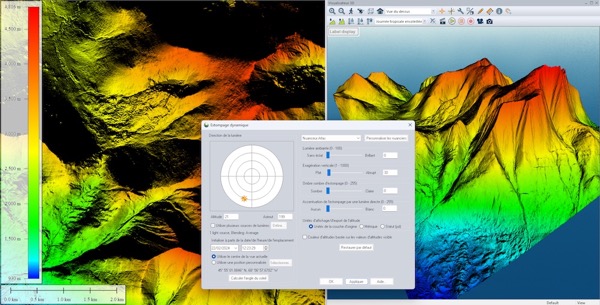
Grâce à l’outil « Ombrage dynamique », vous pouvez désormais choisir une position, une heure et une date pour visualiser l’angle du soleil sur une couche terrain.
L’outil « Info de l’entité » est accessible dans la vue 3D
L’outil « Info de l’entité » est une fonction de base de Global Mapper qui offre la possibilité d’afficher les données attributaires d’une entité en cliquant dessus directement dans l’espace de travail. Une extension de cet outil a désormais été implémentée dans la vue 3D pour les données vectorielles et de nuages de points. Un bouton est présent à la fois dans la vue 2D et la vue 3D. L’entité vectorielle sélectionnée sera également sélectionnée dans la vue 2D incluant des options d’édition pour ajuster les valeurs des données.
Comme pour l’outil « Numériseur », les entités de surface dont les parois latérales ont été artificiellement extrudées (telles que les bâtiments par exemple) ne peuvent pas être sélectionnées. Mais les vertex qui les composent le peuvent ! Par ailleurs, le bouton « Modifier les vertex » de la fenêtre « Info de l’entité » permet d’apporter des modifications aux données et les voir appliquées dans la vue 3D.
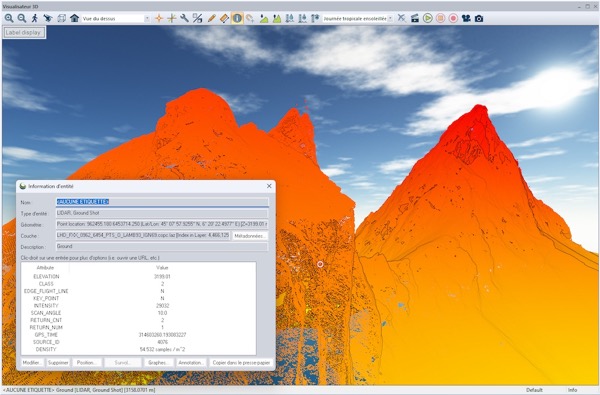
Ici, le point LiDAR sélectionné est entouré d’une cible rouge classique de Global Mapper. Cette cible est utilisée pour mettre en évidence les entités sélectionnées et ne peut pas être masquée par une autre entité. Autrement dit, un point sélectionné et situé à l’arrière-plan sera toujours visible grâce à cette cible rouge.
De nouveaux paramètres agrémentent le « Profil de tracé »
Dans la même optique que la réorganisation des menus « Analyse » dans la barre des menus de Global Mapper (intervenue dans la version 25.0 de Global Mapper), les paramètres de la fenêtre « Profil de tracé » ont été séparés par fonction pour plus de facilité d’utilisation. Cette fenêtre de paramétrage possède désormais trois onglets : « Paramètres généraux », « Affichage des données » et « Profils de tracé perpendiculaires/parallèles ».
La fenêtre « Profil de tracé » permet également de représenter les vues en coupe avec les nuanceurs, dont les nuanceurs personnalisés.
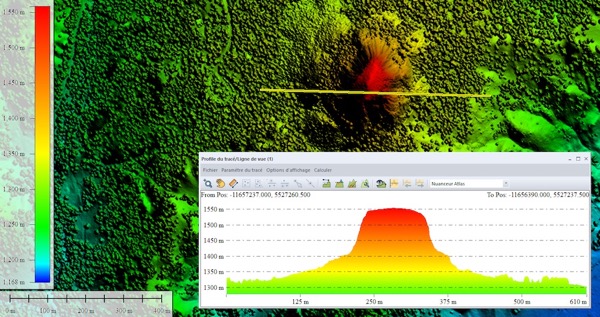
Grâce à la liste déroulante « Nuanceur », le profil est ici représenté avec le nuanceur « Atlas ».
L’utilisation d’un nuanceur d’altitude dans la fenêtre « Profil de tracé » permet d’améliorer la visualisation des données et leur interprétation. D’ailleurs, un clic droit sur le profil permet également de changer la couleur d’arrière-plan, la police du texte d’affichage, etc.
Créer des lignes de profil parallèles
L’outil « Profil de tracé » prend désormais en charge les profils parallèles en plus de ceux perpendiculaires déjà possibles. Ces séries de vues en coupe de couches terrain, ou de nuages de points, espacées le long d’un tracé défini, offrent la possibilité d’examiner des sous-sections d’un profil de tracé. Des profils parallèles peuvent être créés à partir de tracés de lignes à segment unique, c’est-à-dire de lignes sans virage ni vertex supplémentaires.
Ces tracés peuvent également être exportés sous la forme d’entités de ligne qui rendent compte des valeurs d’altitude les plus élevées du terrain, comme le montre l’image ci-dessous. Les tracés en perspective constituent un excellent moyen d’exporter des données de terrain linéaires vers un logiciel de modélisation qui n’est pas capable de gérer des données de terrain complexes comme le peut Global Mapper.
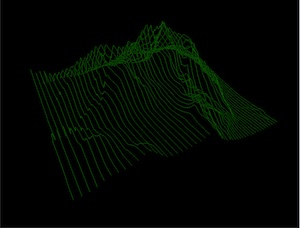
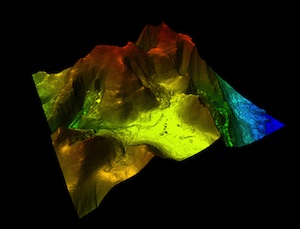
Les tracés parallèles et perpendiculaires peuvent également être utilisés pour créer une superbe représentation tridimensionnelle du terrain sous la forme d’une série de lignes 3D parallèles.
Recadrage de Mesh
La possibilité tant demandée de recadrer un mesh est enfin là ! Global Mapper a toujours été capable de recadrer des données vectorielles, raster et LiDAR, mais pas les meshs qui sont structurées différemment. Les meshs sont constitués à la fois de sommets et de polygones qui définissent la forme d’un objet ou d’un terrain. La nouvelle fonction de recadrage de mesh peut couper les bords de la couche en fonction d’un polygone. Si l’entité de surface sélectionnée n’est pas un rectangle, c’est le cadre de délimitation de la couche qui sera utilisé.
Ceci est particulièrement utile lors de l’utilisation de « Pixels to Points » avec des images collectées par drone. La photogrammétrie crée des données 3D basées sur ce qui est visible dans les images. Cela fonctionne très bien pour la partie principale de la zone d’étude, mais à la périphérie, où la couverture d’image est moindre, les bords du maillage générés peuvent être moins nets que souhaité (N. B. C’est pourquoi il est souvent avantageux de capturer des images tampons un peu en dehors de la zone d’étude.) Le recadrage des meshs permet de nettoyer ces contours disgracieux.
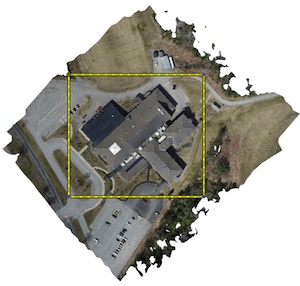
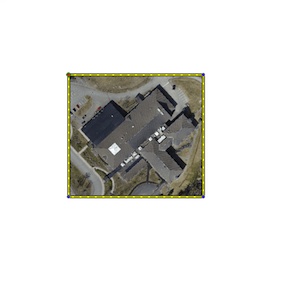
Si l’entité de surface sélectionnée n’est pas un rectangle, le cadre de délimitation de la couche sera utilisé.
Générer des fichiers STL adaptés à l’impression 3D
Global Mapper est capable d’exporter des fichiers STL 3D depuis la version 16. Désormais, la version 25.1 inclut une option d’exportation STL dédiée conçue pour rationaliser le processus de préparation d’une exportation pour l’impression 3D. Ces options incluent la possibilité de mettre à l’échelle le modèle final en pouces, centimètres ou millimètres pour vous aider à déterminer la taille appropriée afin de garantir que le fichier se chargera correctement dans votre trancheuse et s’adaptera à votre lit d’impression. Les options de base permettent de générer automatiquement une base et des parois latérales, et l’option d’épaisseur de base permet de déterminer à quelle distance en dessous de l’élévation la plus basse, la base doit être extrudée. Notez que si vous définissez l’épaisseur de la base sur « 0 », cela peut créer un trou dans votre modèle, en fonction de l’épaisseur de votre couche d’impression. L’option « Échelle Z » permet alors d’exagérer les changements de hauteur, de la même manière que le paramètre « Exagération verticale » de la vue 3D.

Une impression 3D du mont Katahdin créée à partir des données d’élévation de l’USGS et exportées depuis Global Mapper.
Source : https://www.bluemarblegeo.com/top-new-features-in-global-mapper-v25-1-standard/
🌍 Pour télécharger une version d’essai gratuite et valable deux semaines :
www.geomatique.fr/globalmapper/telechargement-formulaire/
🌐 Pour demander une démonstration en ligne et gratuite :
www.geomatique.fr/demoenligne
🛒 Pour obtenir sans délai la licence :
www.geomatique.fr/globalmapper/achatenligne/
🗺 Pour découvrir notre offre de formation :
www.geomatique.fr/globalmapper/formation
❓Pour toute question :
info@geomatique.fr
À propos de Blue Marble Geographics
Blue Marble Geographics est un développeur et fournisseur de produits logiciels et services pour proposer des solutions géospatiales de conversion de données de haute précision. Blue Marble est connu pour sa conversion de coordonnées et son l’expertise en format de fichiers et est le développeur de Geographic Calculator, GeoCalc SDK, Global Mapper, Global Energy Mapper, et le SDK Global Mapper. La société a écrit des outils logiciels SIG et des solutions depuis plus de vingt ans et fournit actuellement des centaines de milliers d’utilisateurs à travers le monde. Pour plus d’informations, vous pouvez vous rendre à l’adresse suivante : www.bluemarblegeo.com
À propos d’Alain Olivier Géomatique
Alain Olivier Géomatique est partenaire de Blue Marble Geographics en France et distributeur actif d’outils innovateurs pour la géomatique et l’édition cartographique. La combinaison d’une vaste connaissance de la géomatique et d’un haut niveau de services a fait ses preuves auprès de nombreux clients francophones à travers le monde, en particulier dans le support technique et la formation. Pour plus d’informations, vous pouvez vous rendre à l’adresse suivante : www.geomatique.fr
Pour plus d’informations, veuillez contacter :
Alain Olivier Géomatique
04 79 64 34 35
info@geomatique.fr
www.geomatique.fr
www.forum.geomatique.fr
LinkedIn | Facebook | Instagram | X | YouTube
blog comments powered by Disqus


